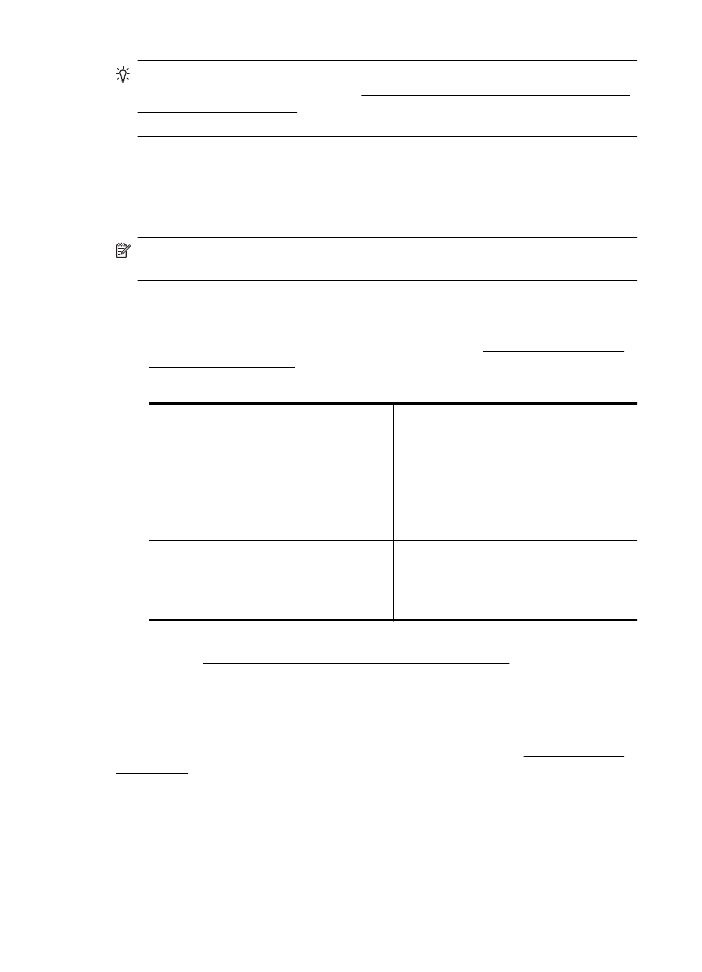
Etapa 2: Verificar se a impressora está conectada à sua rede
Se a impressora não estiver conectada à mesma rede do seu computador, você não
poderá usar a impressora na rede. Siga as etapas descritas nesta seção para
descobrir se o produto está ativamente conectado à rede correta.
Nota Se o roteador sem fio ou a Apple AirPort Base Station utilizarem um SSID
oculto, a impressora não detectará automaticamente a rede.
A: Verifique se a impressora está ligada na rede
1.
Se a impressora estiver conectada a uma rede sem fio, imprima a Página de
configuração de rede. Para mais informações, consulte Para entender a página
de configuração de rede.
2.
Após a impressão da página, verifique o Status da rede e a URL:
Status da rede
•
Se o Status da rede for Pronto, o
dispositivo estará conectado a uma
rede.
•
Se o Status da rede for Offline, o
dispositivo não estará conectado a
uma rede. Execute o Teste de rede
sem fio (usando as instruções no
começo dessa seção) e siga as
recomendações.
URL
A URL mostrada aqui é o endereço de
rede atribuído ao dispositivo pelo seu
roteador. Você precisará dela para se
conectar ao servidor da Web incorporado
(EWS).
Para informações sobre como conectar a impressora a uma rede sem fio,
consulte Configurar a impressora para comunicação sem fio.
B: Verifique se você pode acessar o EWS
Após determinar que o computador e o dispositivo têm conexões ativas com uma
rede, é possível verificar se eles estão na mesma rede acessando o servidor da Web
incorporado (EWS) do dispositivo. Para mais informações, consulte Servidor da Web
Incorporado.
Capítulo 8
128
Solucionar um problema
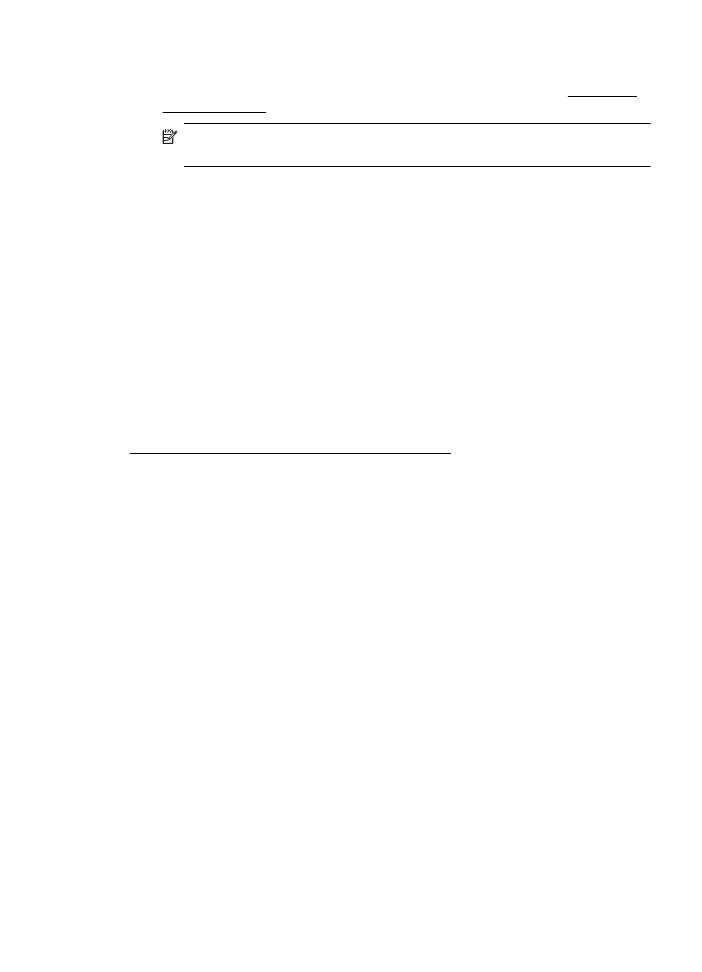
Para acessar o EWS
1.
No seu computador, abra o EWS. Para mais informações, consulte Servidor da
Web Incorporado.
Nota Se você utiliza um servidor proxy no navegador, talvez seja necessário
desativá-lo para acessar o Servidor da Web Incorporado.
2.
Se você conseguir acessar o EWS, tente usar o dispositivo na rede (por
exemplo, para imprimir) para ver se a configuração da rede foi bem-sucedida.
3.
Se você não conseguir acessar o EWS ou ainda tiver problema em usar o
dispositivo na rede, passe para a seção seguinte, relacionada aos firewalls.